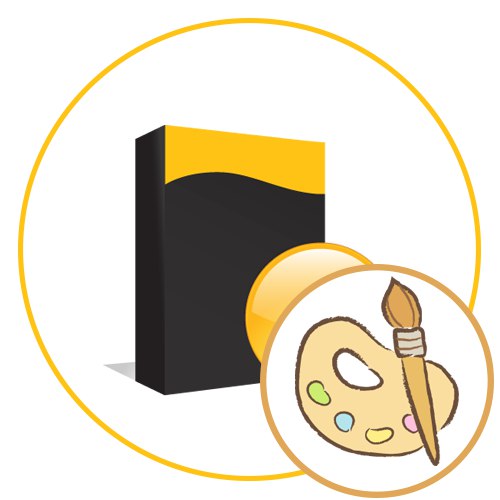
الآن يتخلى المزيد والمزيد من الناس عن الرسم بالورق وأقلام الرصاص ويفضلون الرسومات الرقمية ، ويخلقون مشاريعهم الخاصة في برامج خاصة. تسمح لك البرامج الحديثة بإدراك الأفكار الأكثر جنونًا ، مما يؤدي إلى بذل جهد أقل من الجهد المبذول في إنشاء مثل هذه الرسومات على الورق. لهذا السبب ، يولي العديد من الفنانين والهواة المحترفين الاهتمام الواجب لاختيار البرامج ، ودراسة وظائفها. في إطار هذه المادة ، سنتحدث عن الحلول الأكثر شيوعًا التي ستكون مفيدة لجميع محبي إنشاء مشاريع مرسومة يدويًا على جهاز كمبيوتر.
كراسة رسم أوتوديسك
Autodesk SketchBook هو أول برنامج نريد التحدث عنه اليوم. لقد سمع العديد من المستخدمين بالفعل عن Autodesk ويعرفون أنه يطور برامج احترافية تُستخدم لإنشاء رسومات متنوعة أو أغراض أخرى. يتضمن هذا كراسة الرسم. في ذلك ، جسد المبدعون الإمكانات الكاملة للرسم الرقمي ، مما يوفر للمستخدمين مجموعة كاملة من جميع الوظائف الضرورية. تم تصميم محرك الرسم بطريقة تخلق الشعور الأكثر واقعية ، وهو ما يمكن ملاحظته بشكل خاص عند استخدام لوحة رسومات. بالإضافة إلى ذلك ، تجدر الإشارة إلى الواجهة سهلة الاستخدام ، المصممة بأسلوب بسيط. كل هذا معًا يسمح لك بعدم تشتيت انتباهك عن العملية والتعود بسرعة على التفاعل مع البرنامج.
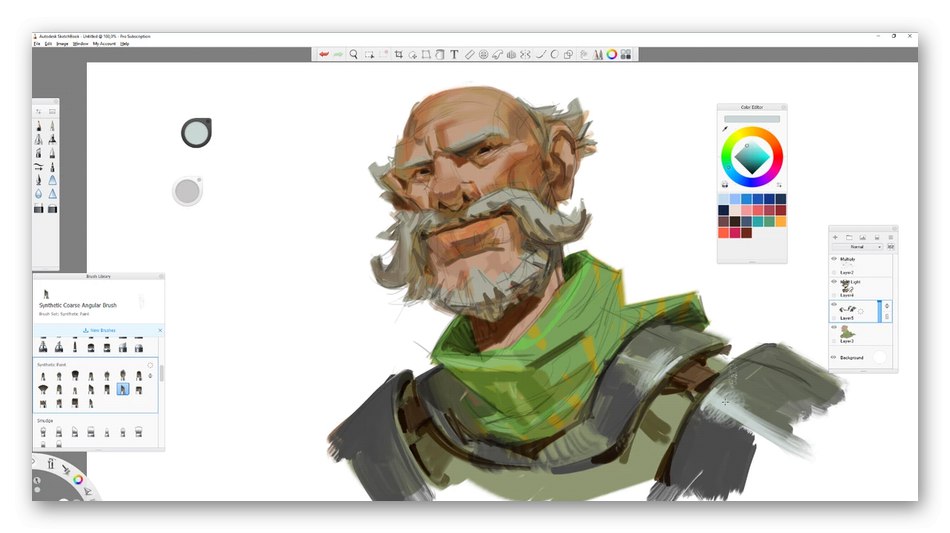
الآن لن نتطرق إلى الأدوات المبتذلة الموجودة في كل برنامج من هذا القبيل. نريد التأكيد على الخيارات الفريدة والمفيدة التي تطلق العنان لإمكانات Autodesk SketchBook بالكامل. الميزة الأولى من نوعها هي وجود ماسح ضوئي للرسم. يمكنك توصيل هاتفك الذكي أو استخدام كاميرا الويب الخاصة بك لالتقاط صورة للورق. سيتم تصديره على الفور إلى اللوحة القماشية ، مما يتيح لك بدء العمل معها. يحتوي هذا البرنامج أيضًا على مكتبة ألوان حصرية يمكنها تغيير مظهر الصورة تمامًا. بالإضافة إلى جميع الأدوات القياسية ، هناك أيضًا تطبيقات مبتكرة مساعدة ، على سبيل المثال ، توقع السكتة الدماغية أو "تناظر شعاعي"... استكشف واستخدم الإمكانات الكاملة للبرنامج لإتقانها وتصبح محترفًا في مجالك.
أعلنت Autodesk مؤخرًا أنها تريد تشجيع المبدعين بكل طريقة ممكنة. هذا هو السبب في أن المطورين جعلوا Autodesk SketchBook مجانًا. الآن يمكن لأي شخص تنزيل البرنامج من الموقع الرسمي ، والحصول على الوظائف الكاملة ودون دفع فلس واحد.
قم بتنزيل Autodesk SketchBook من الموقع الرسمي
كريتا
Krita هو برنامج مجاني آخر يجب ألا يتجاهله جميع محبي الرسم بالكمبيوتر. هذا الحل يلفت الأنظار على الفور بواجهة مريحة وبديهية. من ناحية ، يتم تنفيذه في شكل قياسي للعديد من المحررين ، ومن ناحية أخرى ، لديه بعض الابتكارات التي حتى المستخدم المبتدئ سوف يعتاد عليها بعد بضع ساعات من العمل النشط في Krita. بالإضافة إلى ذلك ، يعرض المطورون تغيير السمات وتخصيص التخطيط عن طريق تحريك اللوحات واستخدام نوافذ الوظائف المتقدمة. سيسمح لك مدير الموارد باستيراد مكتبات الأدوات واللوحات باستخدام مصادرك الخاصة أو منطقة موارد ذات علامة تجارية.
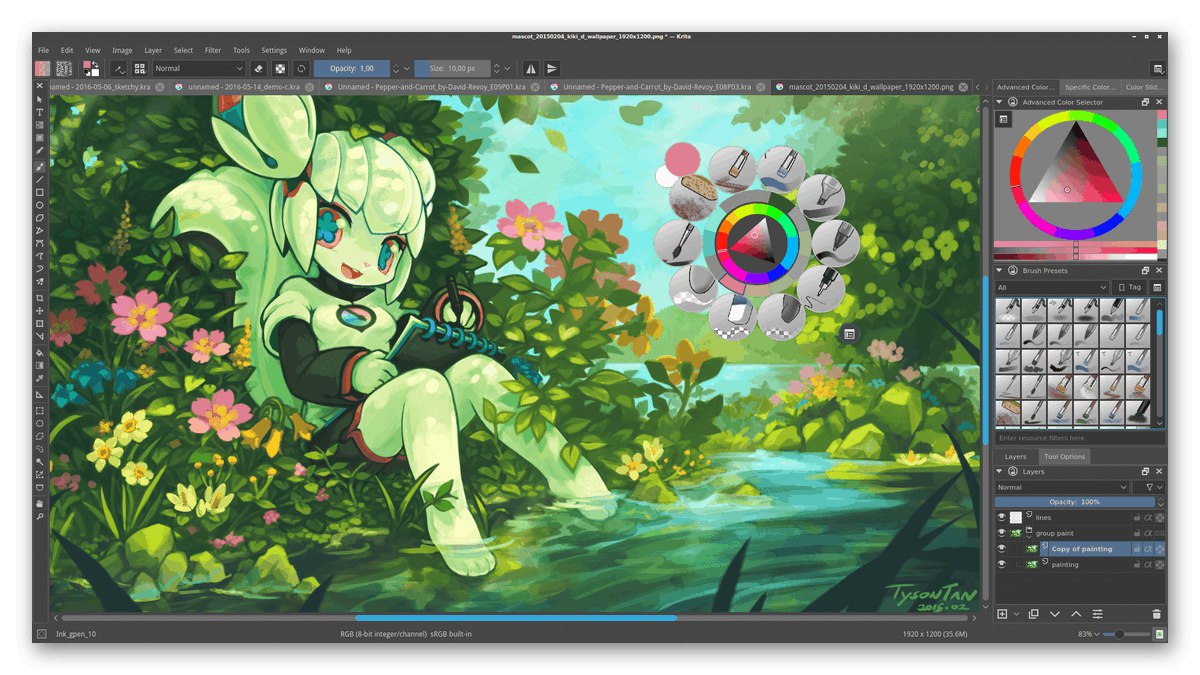
دعنا نركز على الوظيفة العامة لـ Krita حتى تتمكن من فهم ما إذا كانت جميع الأدوات المهمة والمفيدة لك موجودة هنا. بادئ ذي بدء ، نريد أن نلاحظ مجموعة كبيرة من الفرش القابلة للتخصيص ، والتي يتم عرضها في قائمة منفصلة. يوجد أيضًا في هذا البرنامج عناصر متجهة وأداة لإضافة نص. هذان الخياران مفيدان بشكل خاص لمنشئي القصص المصورة. تعمل تقنية التثبيت الفريدة تلقائيًا على محاذاة الخطوط بشكل صحيح إذا اهتزت يدك.الفرش ، كطريقة رئيسية للرسم ، قابلة للتخصيص بشكل خاص هنا. تستحق محركات الفرشاة اهتمامًا خاصًا. هناك العديد من الخيارات المتاحة لتحديث وإنشاء الأنماط الخاصة بك. خذ وقتك مع موقع Krita الرسمي. ستجد فيه كمية هائلة من مواد التدريب المجانية والموارد المتاحة التي تعمل على توسيع قدرات البرنامج.
قم بتنزيل Krita من الموقع الرسمي
Adobe Illustrator
تمتلك شركة Adobe المشهورة عالميًا أيضًا العديد من برامج تحرير الرسوم المصممة لأغراض محددة. الأول يسمى Illustrator وهو مناسب لجميع المستخدمين الذين يرغبون في تصميم الرسوم باستخدام تقنية الرسم المتجه. تم تصميم واجهة هذا البرنامج بنفس أسلوب الحلول الأخرى من Adobe تمامًا ، لذا فإن هؤلاء المستخدمين الذين واجهوا تفاعلًا مع تطبيقات من هؤلاء المطورين سوف يتقنوا التحكم بسرعة وسيتم توجيههم في موقع كل أداة. المبتدئين أيضًا لن يقضوا الكثير من الوقت في هذا ، لأن كل شيء بديهي.
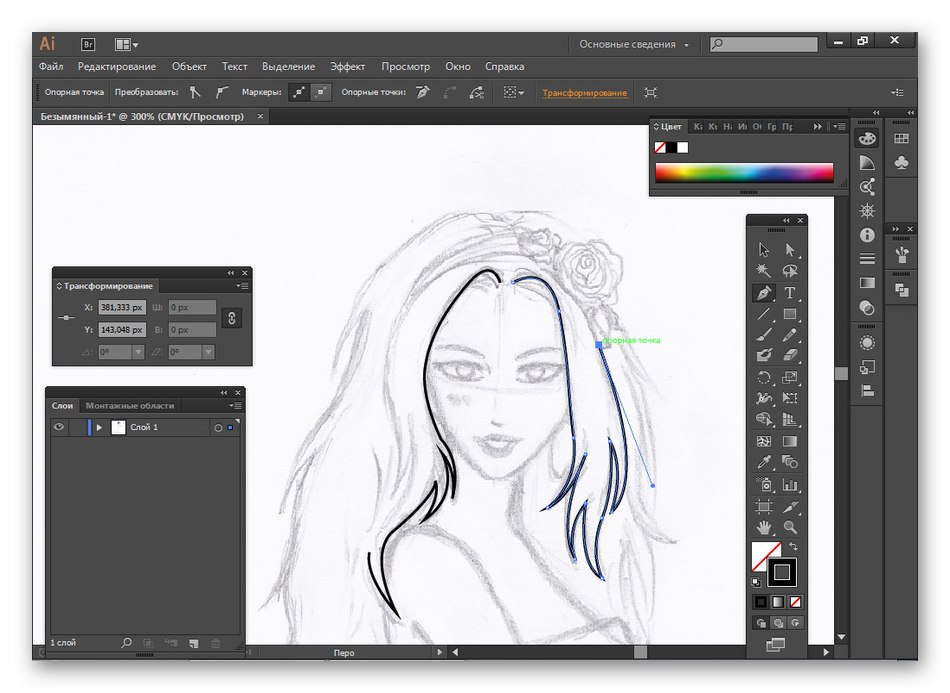
يمكن للمبتدئين تعلم كيفية الرسم في Adobe Illustrator من خلال التعلم من المطورين أنفسهم أو من المستخدمين المتقدمين الآخرين. كما تعلم بالفعل ، يتم إنشاء الرسومات هنا عن طريق إنشاء أشكال هندسية من الخطوط. إن العمل مع الخطوط والنقاط في هذا الحل هو الذي حظي بقدر كبير من الاهتمام. هناك أدوات تسمح لك بربط الخطوط ونسخها ونقلها بكل طريقة ممكنة ، مع احترام النسب والموضع في الفضاء. بشكل منفصل ، تجدر الإشارة إلى الوظيفة التي تم تقديمها مؤخرًا والتي تزيل النقاط غير الضرورية. يوصى باستخدامه عند إنشاء كائنات معقدة ، بحيث لن تكون هناك صعوبات في التحرير في المستقبل. على موقع Adobe الرسمي ، يمكنك دراسة Illustrator بمزيد من التفاصيل وتنزيل نسخته التجريبية وتحديد ما إذا كنت ستنفق الأموال على شراء هذا البرنامج.
أدوبي فوتوشوب
يعد Adobe Photoshop أشهر محرر رسومات عالمي في العالم ، وهو متوفر على أجهزة الكمبيوتر ليس فقط لعشاق التصوير الفوتوغرافي ، ولكن أيضًا للفنانين. ربما سمع الكثيرون عن هذا الحل ويعرفون أنه غالبًا ما يستخدم لاستبدال أو إزالة بعض الكائنات في الصورة ، وهنا يمكنك أيضًا تعديل وجه وشكل الشخص ، وإنشاء الصورة المثالية. ومع ذلك ، تتيح لك وظيفة Photoshop استخدامه كأداة رسم قوية عن طريق توصيل لوحة رسومات أو التحكم في الفرشاة باستخدام فأرة الكمبيوتر.
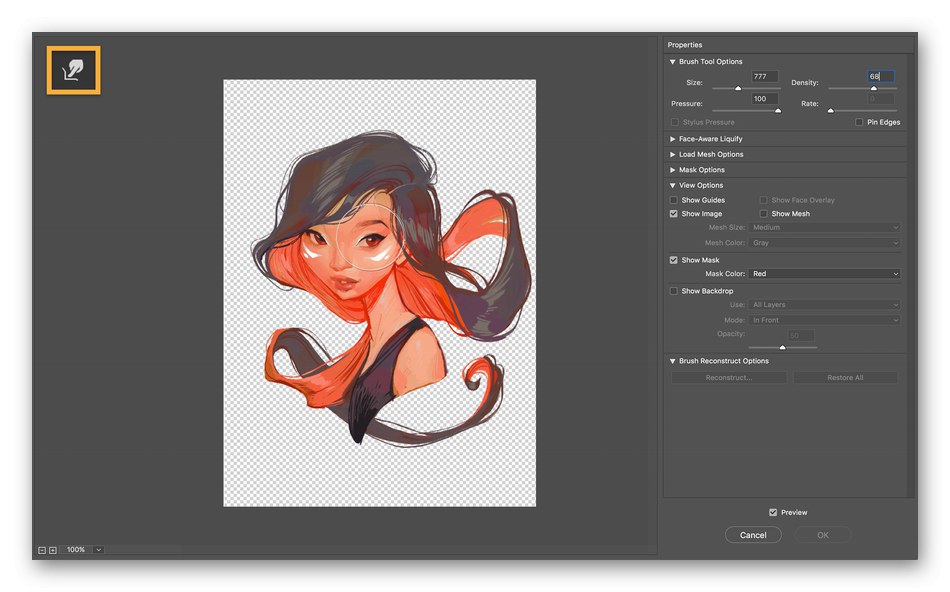
إذا كان الحل السابق من هذه الشركة يركز بشكل خاص على الرسومات المتجهة ، فهناك في Adobe Photoshop العديد من الفرش والأدوات الإضافية التي تتيح لك إنشاء صور بأسلوب عشوائي. في لقطة الشاشة أعلاه ، يمكنك رؤية مثال لمشروع مماثل. لا يختلف في الجودة عن الرسومات التي تم إجراؤها في نفس Autodesk SketchBook أو Krita. ومع ذلك ، هناك تفصيل واحد مهم للغاية هنا. من خلال شراء Photoshop ، لا تحصل فقط على مجموعة من الفرش واللوحات للرسم ، بل تحصل أيضًا على قاعدة واسعة من العناصر والخيارات المتنوعة التي ستكون مفيدة عند تحرير الرسم الخاص بك أو الصور التي تم تحميلها خصيصًا.
مصمم تقارب
الممثل التالي الذي نريد التحدث عنه يهدف حصريًا إلى الإنشاء الاحترافي للرسومات المتجهة أو الصور النقطية. يتم الدفع مقابل ذلك وله سعر مرتفع إلى حد ما ، مما سيؤدي على الفور إلى عزل المستخدمين الجدد وأولئك الذين يرغبون في الحصول على حلول مجانية تم تصميم واجهة محرر الرسوم هذا بأسلوب مألوف للجميع. يوجد على اليسار لوحة بها جميع الأدوات الرئيسية ، وعلى اليمين توجد نوافذ وظيفية إضافية تتيح لك العمل مع الطبقات ولوحة الألوان والمعلمات الأخرى. يمكن للمستخدم تخصيص كل هذه النوافذ بشكل مستقل ، وتوزيعها على جوانب مختلفة ، وتطبيق خيار التحويل المجاني.

أولى مطورو Affinity Designer الكثير من الاهتمام لتحسين الأداء. إنه مصمم للعمل بتفاصيل دقيقة للغاية. يتم إنشاء مستندات ضخمة دون إضعاف الإنتاجية بشكل كبير. هذا البرنامج قادر على معالجة ما يصل إلى ألف عنصر في نفس الوقت دون تأخير ، وستتوفر التحديدات الدقيقة في المعاينة الديناميكية في وضع المخطط التفصيلي. قبل أن تبدأ في استخدام Affinity Designer ، تختار نوع الرسم بنفسك. سيجد عشاق الرسومات المتجهة والنقطية هنا جميع الأدوات اللازمة لتنفيذ حتى أكثر المشاريع تعقيدًا. اختصارات لوحة المفاتيح القابلة للتخصيص ، ودعم العديد من التنسيقات الشائعة ، والقدرة على تراكب الشبكة ، والربط بين الرموز - كل هذا سيسمح لك بالحصول على مزيد من الراحة أثناء التفاعل مع التطبيق الذي تمت مراجعته.
قم بتنزيل Affinity Designer من الموقع الرسمي
حبر اسود
BlackInk هو البرنامج الأبرز الذي سيتم مناقشته في مقال اليوم. تكمن خصوصيتها في آلية الرسم الفريدة. إنه مبني على خوارزميات الرسومات النقطية ، لكن له بعض الاختلافات. ألق نظرة على لقطة الشاشة أدناه: يمكنك مشاهدة مثال على إنشاء صورة في BlackInk. يصبح النمط العام للرسم واضحًا على الفور. إذا كنت منجذبًا لمشاريع ذات مواضيع مماثلة ، فاحرص على الانتباه إلى هذا البرنامج. يمكنك تنزيله ومراجعته مجانًا ، ولكن سيتعين عليك الدفع مقابل الاستخدام الكامل. لحسن الحظ ، فإن النسخة الموسعة ليست باهظة الثمن عند مقارنتها مع نظائرها في هذه البيئة.
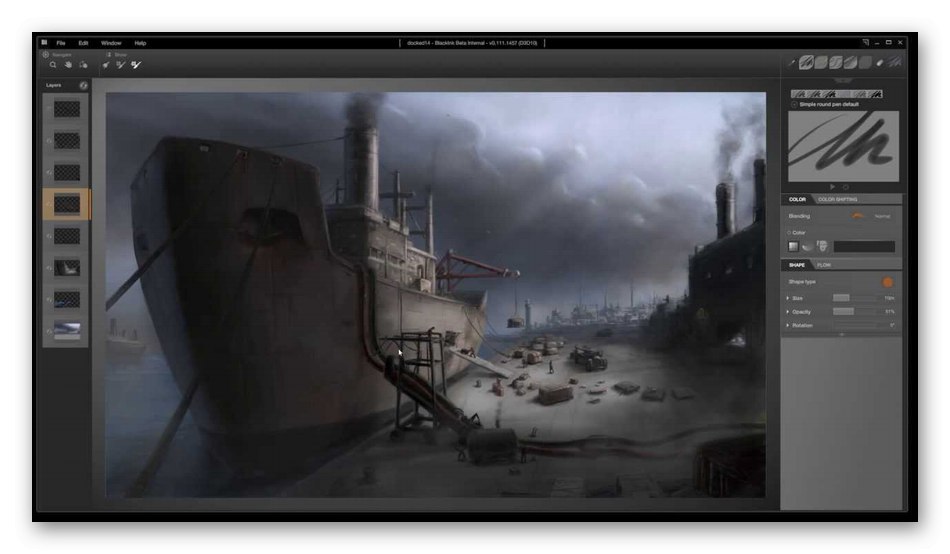
الكثير من الفرش الفريدة تضمن هذا الأسلوب. استخدم أيًا منها معدة مسبقًا لنفسك. بالإضافة إلى ذلك ، هناك لوحة واسعة من الألوان القابلة للتكوين لجعل التصميم أكثر جاذبية. جميع الوظائف الأخرى التي قد تكون مطلوبة أثناء التفاعل مع BlackInk موجودة هنا أيضًا ، لذلك لن يواجه المبتدئين والفنانين المحترفين أي قيود. الرسم متاح مع كل من الماوس المتصل بالكمبيوتر ومن خلال لوحة الرسم. قبل الشراء ، نوصيك بالتعرف على جميع امتدادات الإصدار الكامل والتأكد من اختبار العرض التوضيحي لفهم ما إذا كان الأمر يستحق الانتباه إلى BlackInk.
قم بتنزيل BlackInk من الموقع الرسمي
رسام كوريل
Corel Painter هو تطبيق احترافي آخر يركز على الرسم بالفرش. للقيام بذلك ، هناك مجموعة كبيرة من الأدوات المفيدة التي يمكن تخصيصها بشكل فردي. إذا كنت مهتمًا بتحويل الصور إلى لوحات ، فاستخدم ميزة تلقائية خاصة تسمى SmartStroke الرسم التلقائي... بالطبع ، لا شيء يمنعك من تصحيح الصورة الموجودة بشكل مستقل باستخدام نفس الأدوات المتاحة. Corel Painter هو محرر رسومات تعتمد سرعته بشكل كبير على قوة المعالج وبطاقة الفيديو. يحتوي على تقنيات خاصة لتسريع الحركات والسكتات الدماغية التي تستخدم موارد المكونات. انتبه لهذه الخيارات إذا كان لديك أجهزة قوية كافية مثبتة في جهاز الكمبيوتر الخاص بك.

عنصر مهم هو دعم الطبقة. أثناء الرسم ، قم بإنشاء طبقة جديدة لكل كائن حتى لا تواجه مشاكل في التحرير في المستقبل. في هذه الحالة ، يمكنك فرض أنسجة سطحية وعناصر أخرى تغير مظهر جزء من الصورة. يدعم Corel Painter العمل مع لوحات الرسومات ويسمح لك بحفظ المستندات بتنسيقات مدعومة بالكامل بواسطة Adobe Photoshop. كل هذا معًا سيسمح للمحترفين بالعمل مع هذا البرنامج للتفاعل الكامل مع مشاريعهم. يمكن للمبتدئين التوقف عند دراسة الفرشاة والفرش ، نظرًا لوجود عدد كبير منها. ستكون كل أداة مثالية عند إنشاء عناصر معينة. ستجد دروسًا إضافية حول العمل مع Corel Painter في الدروس الرسمية على موقع البرنامج.
قم بتنزيل Corel Painter من الموقع الرسمي
ريبيل
غالبًا ما يبحث الفنانون المحترفون المهتمون بالرسم بالفرشاة عن برامج متخصصة لتحقيق الإمكانات الكاملة للرسومات الرقمية. تتضمن قائمة هذه الحلول برامج مدفوعة تسمى Rebelle. في آخر التحديثات ، ركز المطورون على المستخدمين المبتدئين ، وتبسيط الواجهة. أصبح من الأسهل فهمه ، وتم الآن تجميع جميع الوظائف الموجودة بدقة في كتل منفصلة. إذا واجهت عملاً سابقًا ، على سبيل المثال ، في Photoshop ، فلا ينبغي أن يبدو مظهر Rebelle مخيفًا.
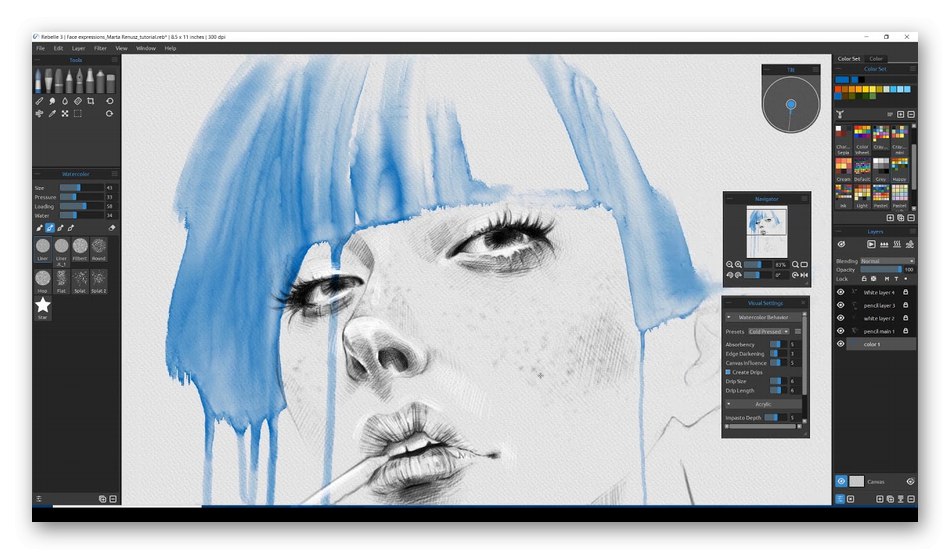
يدعم Rebelle وظيفة اللمس المتعدد ، مما يعني أن البرنامج متوافق تمامًا مع أجهزة لوحية الرسوم بمستويات مختلفة ، وهو مناسب أيضًا للرسم من خلال لوحة التتبع. إذا كنت مهتمًا بالتراجع عن الإجراءات أو إعادتها بسرعة ، فاستخدم مفاتيح الاختصار القابلة للتخصيص لتعيينها لأزرار قبضة الجهاز اللوحي بحيث يمكنك تنشيطها بسرعة في المستقبل بأقل جهد. هذا البرنامج قادر على فتح وحفظ جميع تنسيقات الملفات الأكثر شيوعًا ، وهناك دعم للطبقات والفرش المختلفة والأدوات الإضافية الموجودة في برامج تحرير الرسومات المتقدمة. ننصحك بدراسة Rebelle بمزيد من التفصيل لأولئك الذين يستخدمون أسلوب دهانات الأكريليك والألوان المائية.
قم بتنزيل Rebelle من الموقع الرسمي
أرتويفر
Artweaver هو برنامج بسيط يمكنه توفير جميع الوظائف الأساسية للفنانين المبتدئين الذين يتقنون تقنية الرسم باستخدام الفرش على الكمبيوتر. في هذا البرنامج ، لن تجد عددًا كبيرًا من الخوارزميات المساعدة ، أو التكوينات غير العادية أو مجموعات الفرش والألوان ، حيث تم التركيز هنا بدقة على كونك مجانيًا وجذب المبتدئين. ومع ذلك ، في الوقت نفسه ، لا يزال بإمكان Artweaver التنافس مع نفس Photoshop أو Autodesk SketchBook ، نظرًا لأن جميع الخيارات الرئيسية المستخدمة موجودة فيه.

ميزة كبيرة لهذا التطبيق البسيط هي دعم الطبقات ، والتي تصبح جزءًا مهمًا من العمل مع مختلف المشاريع. صُنعت بقية الأدوات بنفس النمط تمامًا كما هو الحال في برامج تحرير الرسوم الأخرى ، وكذلك تنفيذ إجراءات مألوفة. يقدم المطورون الآن للمستخدمين نسخة مجانية تمامًا من Artweaver أو نسخة متقدمة ، والتي ستكلف 34 يورو. نقترح أن تتعرف على جميع الاختلافات الموجودة على موقع البرنامج ، حيث يتم تقديم مقارنة مفصلة.
قم بتنزيل Artweaver من الموقع الرسمي
مصمم الجاذبية
يُطلق على البرنامج قبل الأخير الذي نريد التحدث عنه في مراجعة اليوم مصمم Gravit ويركز على إنشاء رسومات متجهة. من المؤكد أن المستخدمين المبتدئين سوف ينجذبون إلى الواجهة البسيطة والعديد من الميزات التي تبسط سير العمل. يتضمن ذلك تخصيصًا مرنًا لكل لوحة والقدرة على التراجع عن كل إجراء ، مع تتبع السجل بالكامل. هناك العديد من الخيارات الأخرى هنا التي تؤثر على تكوين المظهر ، على سبيل المثال ، تغيير لون النسق ، وإظهار العناصر المخفية مسبقًا ، وتعيين اللغة المثلى.
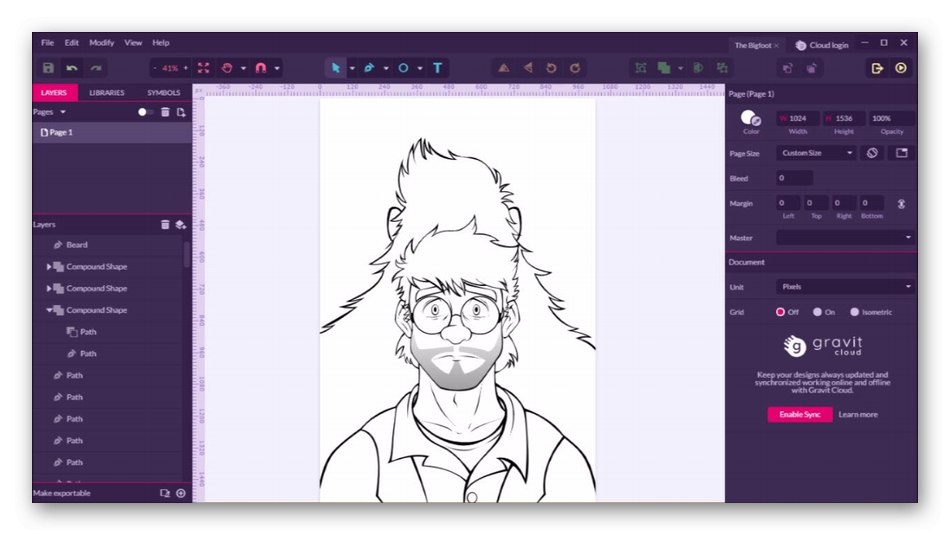
يسمح لك المحرك المتجه المدمج في Gravit Designer بالتصميم بأي مقياس دون المساس بالدقة. بفضل هذا ، المستخدمين ليس لديهم قيود. يمكنهم إنشاء أيقونات صغيرة جدًا أو رسوم توضيحية ضخمة حول مواضيع مختلفة من شأنها أن تشغل مساحة تصل إلى عشرات الآلاف من وحدات البكسل. لن نتطرق إلى الأدوات المتوفرة في Gravit Designer ، نظرًا لأنها قياسية ومألوفة تمامًا لجميع المستخدمين الذين سبق لهم العمل في برامج تحرير الرسوم المتجهية مرة واحدة على الأقل. دعنا نوضح أن هذا البرنامج يدعم اللغة الروسية ، وله نسخة مجانية ومتقدمة ، ويمكن أيضًا تشغيله من خلال متصفح. يختار الجميع وضع التشغيل الأمثل ويتابعون إنشاء مشاريعهم الخاصة.
قم بتنزيل Gravit Designer من الموقع الرسمي
إنكسكيب
أخيرًا ، دعنا نتحدث عن أبسط خيار لكل ما تمت مناقشته أعلاه.البرمجيات الحرة إنكسكيب لديها مجموعة أساسية من الوظائف والمعلمات الأساسية المستخدمة لرسم المشاريع البسيطة. لا توجد هنا مجموعة ضخمة من الفرش والفرش المخصصة ، حيث كان التركيز الرئيسي على التنوع وسهولة التفاعل. فرشاة وقلم وخطوط من مختلف الأشكال ومجموعة من الأشكال الهندسية متاحة للمستخدمين. كل هذا يشير إلى أن إنكسكيب يستخدم أيضًا للرسومات المتجهة.
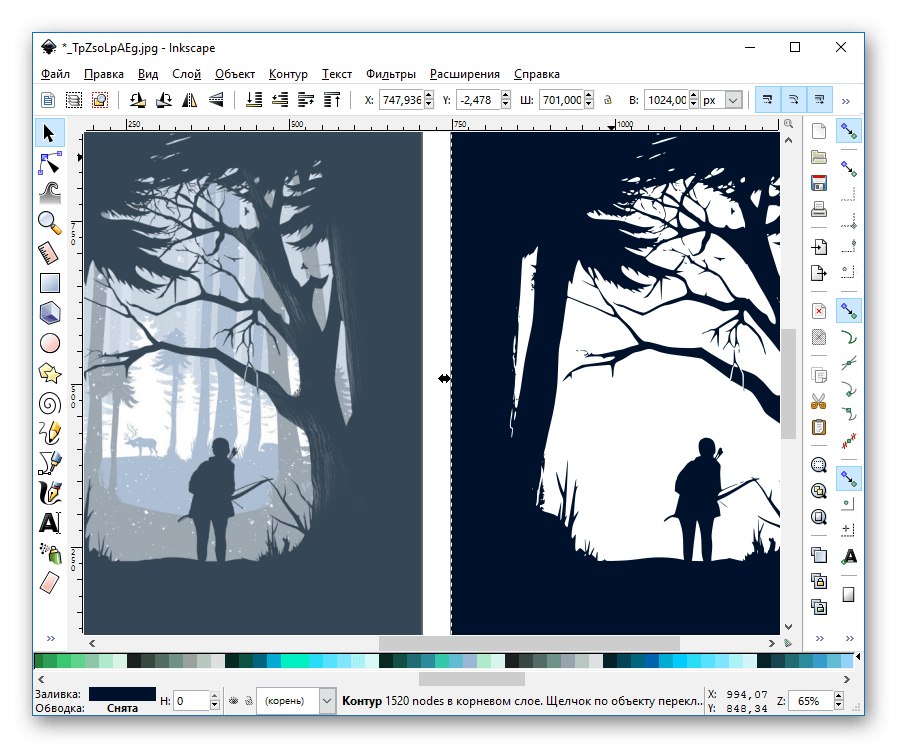
بالنسبة لاختيار الألوان ، فإن اللوحة المتوفرة في إنكسكيب مصنوعة بالأسلوب القياسي. يتم تحويل جميع الكائنات المضافة ونقلها واستنساخها بكل طريقة ممكنة. يشبه Inkscape إلى حد ما الرسام القياسي المحسن ، ولكنه لا يزال أدنى قليلاً من أقرب نظير مدفوع من Adobe Illustrator. نوصيك بالتعرف على هذا الخيار لأولئك المستخدمين الذين يبحثون عن حل مجاني وسهل لإنشاء مشاريع خطوط نقطية أو متجهية بسيطة.
أنت الآن على دراية بأكثر برامج رسم الكمبيوتر شيوعًا. قم بالبناء على احتياجاتك لإيجاد حل مجاني أو مدفوع لمواجهة تحدياتك. لا تنس أن العديد من التطبيقات المدفوعة لها إصدار تجريبي. نوصيك بدراسته أولاً لتحديد ما إذا كان البرنامج يستحق المال.